Maison >Problème commun >Quel logiciel est l'étalonnage ?
Quel logiciel est l'étalonnage ?
- 青灯夜游original
- 2022-10-28 15:59:383029parcourir
Calibration est un logiciel de correction d'affichage LED puissant, professionnel et pratique. Il s'agit d'un outil de contrôle d'affichage LED professionnel spécialement développé pour la correction du système d'affichage LED avec carte de réception de synchronisation Colorlight. aider les utilisateurs à corriger et à contrôler rapidement et facilement les écrans d'affichage LED.

L'environnement d'exploitation de ce tutoriel : système Windows 7, ordinateur Dell G3.
Calibration est un logiciel de correction d'affichage LED puissant, professionnel et pratique. Il s'agit d'un outil de contrôle d'affichage LED professionnel spécialement développé pour la correction du système d'affichage LED avec carte de réception de synchronisation Colorlight. réglage des paramètres, réglage de la caméra, réglage des photos, coefficient de génération et autres fonctions, qui peuvent aider les utilisateurs à corriger et contrôler rapidement et facilement l'affichage LED
Le calibrage a une interface simple et intuitive, un fonctionnement simple et pratique et adopte un traitement d'algorithme avancé ; Il est rapide en vitesse et d'une grande précision. Il convient à toutes les séries de produits Colorlight et peut être largement utilisé pour la correction en plein écran et en boîte unique. Il s'agit d'un logiciel de contrôle de correction d'affichage LED très professionnel et puissant. et utilisez-le.
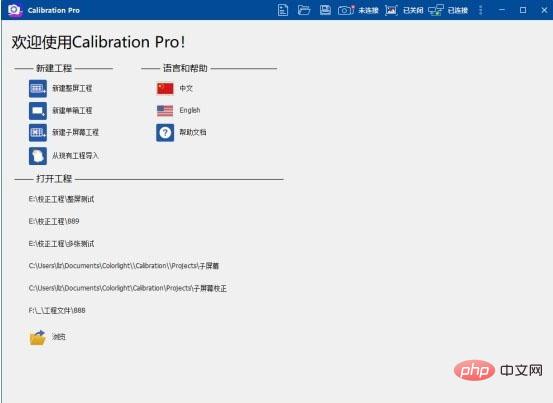
Fonctions du logiciel
1. Créer un nouveau projet en plein écran : Entrez dans l'assistant de création de projet en plein écran
2. Créez un nouveau projet monobloc : Entrez dans l'assistant de création de projet monobloc
3. Créez un nouveau projet de sous-écran : entrez dans le projet de sous-écran Assistant de création de projet d'écran
4. Modèle d'importation : entrez dans l'assistant de configuration du modèle d'importation.
5. Disposition des règles : la taille de la carte d'envoi ne peut être modifiée que dans un alignement ligne-colonne
6. Réinitialisation : la position et la taille actuelles de la carte d'envoi seront réorganisées
7. Taille du bloc : la taille numérique est déterminé par la caméra Déterminé par la résolution, le rapport hauteur/largeur est proche du format de la caméra
Fonctionnalités du logiciel
1. Grâce au traitement par algorithme avancé, les performances et la vitesse de correction sont grandement améliorées
2. Le logiciel analyse la précision de images photographiques, ce qui améliore considérablement la correction post-uniformité du grand écran LED
3. Simple et facile à utiliser, structure de disposition claire, interface logicielle conviviale, plus facile à apprendre et à utiliser
4. Mesure automatique, ajustez automatiquement les paramètres de l'appareil photo pour obtenir un résultat normal exposition
5.Fonction puissante, elle peut facilement résoudre l'étalonnage de tout l'écran et l'étalonnage d'une seule boîte. Pour les écrans de forme spéciale, après évaluation R&D, des méthodes de correction peuvent également être fournies
Étapes spécifiques pour l'étalonnage plein écran :
1. Déboguer l'écran
Utilisez le logiciel Configurez les paramètres de l'écran avec précision, désactivez l'étalonnage, puis envoyez et enregistrez sur la carte de réception. Une fois le réglage des paramètres de l'écran terminé, LEDVISION ne sera pas utilisé pendant le processus d'étalonnage et le logiciel LEDVISION sera fermé.
2. Connectez-vous au serveur
Ouvrez le client d'étalonnage et ouvrez la fenêtre des paramètres du menu. Remplissez correctement l'IP du serveur (saisissez-la en tapant "ipconfig" dans la console. S'il s'agit de cette machine, saisissez 127.XXX), utilisez le même port pour le serveur et le client (ne changez pas le port par défaut 9933 si cela n'est pas nécessaire) .
Vérifiez la barre d'état du client pour confirmer que le client et le serveur sont connectés avec succès.
3. Nouveau projet d'étalonnage
Après avoir ouvert le logiciel, cliquez sur Fichier - Nouveau pour ajouter un projet d'étalonnage.
4. Écran de connexion (en prenant comme exemple le mode écran de contrôle de la carte réseau Gigabit)
Dans la page de paramétrage de base, cliquez sur le bouton "Paramètres..." dans le mode de contrôle pour ouvrir la boîte de dialogue "Paramètres de la carte réseau". , puis cliquez sur "Détecter les cartes de réception" pour confirmer si toutes les cartes de réception peuvent être détectées correctement.
5. Les paramètres de base
correspondent au mode réel de l'écran de contrôle et à la série de cartes de réception. Si vous n'êtes pas sûr de la série de cartes de réception, veuillez cliquer sur « Type de détection » pour la détection automatique. taille réelle et décalage du grand écran Le montant et les coutures des bords sont déterminés en fonction de scènes spécifiques telles que le bord du corps de l'écran
Paramètres de bloc : cette valeur est déterminée par la résolution de la caméra et le rapport hauteur/largeur est proche ; au format de l'appareil photo.
Pour Cannon 7D, il est recommandé d'utiliser 150*100 sans points de saut activés.
La dernière ligne et la dernière colonne ne peuvent pas être trop petites, vous pouvez les vérifier dans "Modifier la taille de la partition"
Si vous devez sauter, veuillez activer et définir le nombre de sauts dans "Modifier la taille de la partition"
Après avoir terminé le étapes ci-dessus, dans Sélectionnez le bouton radio "Carte de zone" dans "Aperçu du bloc d'écran", puis sélectionnez une partition comme zone de réglage de la caméra. À ce moment-là, la partition correspondante dans l'écran LED sera sélectionnée et allumée (affichant le cadre de la zone blanche plus la boule LED tricolore)
Pour plus de connaissances connexes, veuillez visiter la colonne
FAQCe qui précède est le contenu détaillé de. pour plus d'informations, suivez d'autres articles connexes sur le site Web de PHP en chinois!

